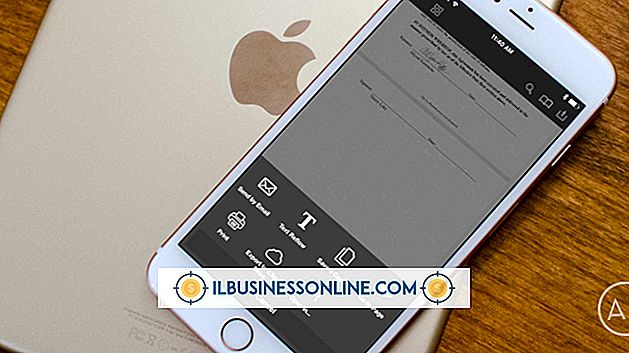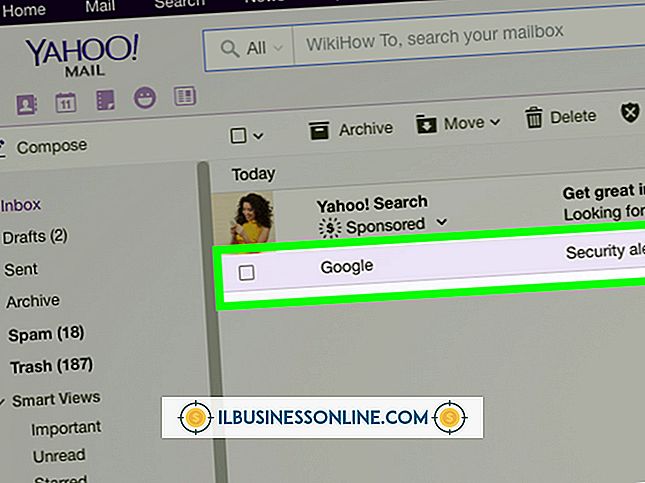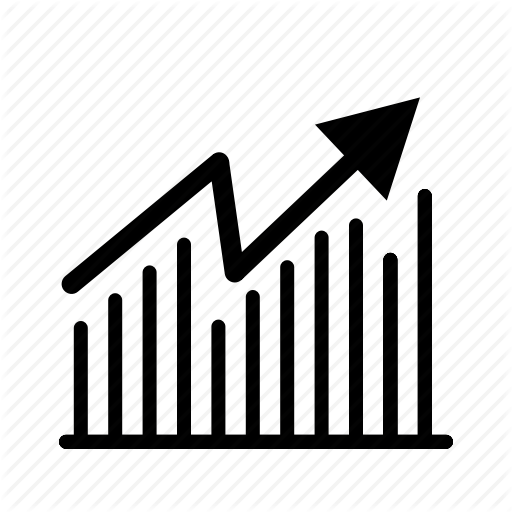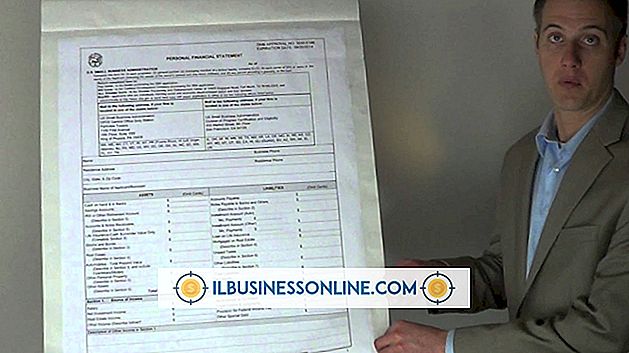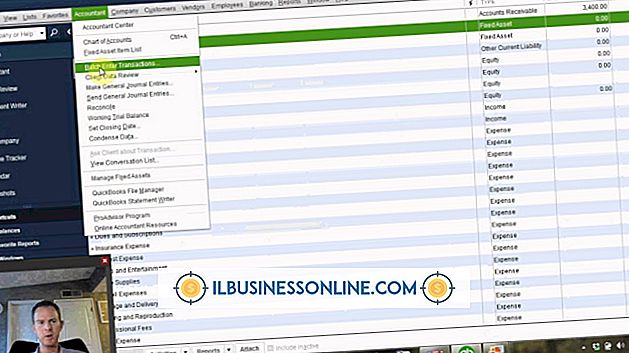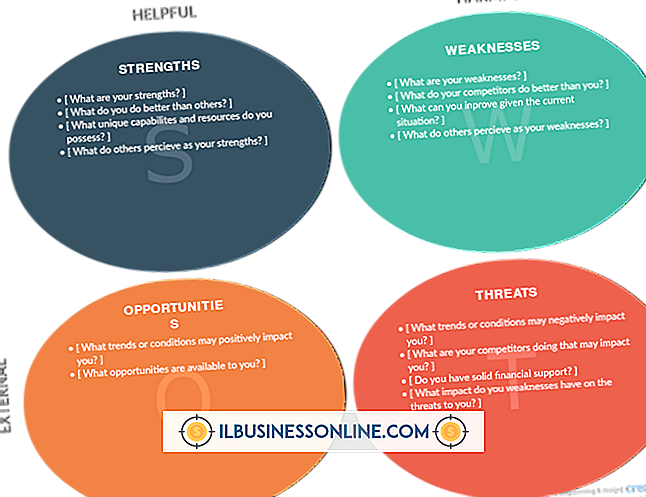Sådan figurerer du ud min WPA2-nøgle på min Apple Mac-computer

Hvis du skal tilføje en ny computer eller enhed til dit trådløse hjemmenetværk, er din Macs systemindstillinger-menu en af de hurtigste måder at hente den WPA2-krypteringsnøgle, du skal indtaste på den nye enhed. Hver gang du tilføjer et nyt trådløst netværk til din Mac, gemmes det konfigurationsindstillingerne på listen over foretrukne netværk. Find netværket på listen og vis dets konfigurationsindstillinger for at vise dit netværk WPA2-nøgle.
1.
Klik på Apple-ikonet i øverste venstre hjørne af skrivebordet, og vælg "Systemindstillinger" på rullemenuen.
2.
Klik på ikonet "Netværk" under overskriften "Internet og netværk".
3.
Klik på "AirPort" i venstre side af vinduet.
4.
Klik på knappen "Avanceret".
5.
Klik på fanen "AirPort" øverst i vinduet.
6.
Åbn konfigurationsindstillingerne for dit hjemmenetværk ved at dobbeltklikke på routerens navn. Dette viser din WPA2-nøgle. Stjernerne er imidlertid dunkle nøglen.
7.
Klik på "Vis kodeord" boksen for at vise din WPA2-nøgle.
Tip
- I de fleste tilfælde kan du også få dit netværk WPA2-nøgle ved at logge ind på routerens konfigurationsside. Åbn en browser og indtast din routerens IP-adresse (ofte 192.168.0.1 eller 192.168.1.1). Tryk på "Return", og skriv derefter administratorens brugernavn og adgangskode til routeren. Hvis du skal finde netværkets WPA2-nøgle, fordi du ikke kan oprette forbindelse til den via din Macs AirPort-menu, skal du slutte Mac'en til routeren med et Ethernet-kabel for at logge ind på konfigurationssiden og genoprette WPA2-tasten. Se vejledningen til routeren for at få flere oplysninger.